Intel主动管理技术(Intel AMT)设置指南
- 格式:doc
- 大小:3.69 MB
- 文档页数:47
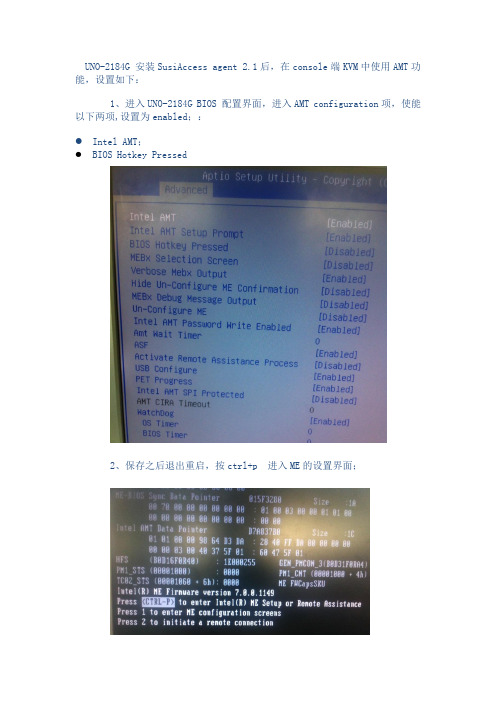
UNO-2184G 安装SusiAccess agent 2.1后,在console端KVM中使用AMT功能,设置如下:
1、进入UNO-2184G BIOS 配置界面,进入AMT configuration项,使能以下两项,设置为enabled;:
●Intel AMT;
●BIOS Hotkey Pressed
2、保存之后退出重启,按ctrl+p 进入ME的设置界面;
3、初始密码为admin,需要你修改密码才能进入,密码必须包含大小写字母、特殊字符(除了:,”)以及数字,例如我设置的密码:Adv@123456 ;
4、进入之后需要设置一些IP地址,与操作系统中设置的网卡IP地址一致(如果有多个网卡的需要确定具体哪一个支持AMT功能);
进入TPC/IP设置
关闭DHCP
配置IP 192.168.0.119(与AMT网口IP一致)
配置子网掩码255.255.255.0
5、操作系统中需要安装好ME的驱动;
6、susiaccess 的agent端需要进入设置部分,右键点击任务栏agent图标选择设定,登陆AMT。
ID:admin
PW:为第三步操作设置的;
7、启动console端之后,就可以在KVM部分看到AMT的标志,
在KVM窗口左边会增加电源控制窗口,可以远程访问BIOS并进行配置。
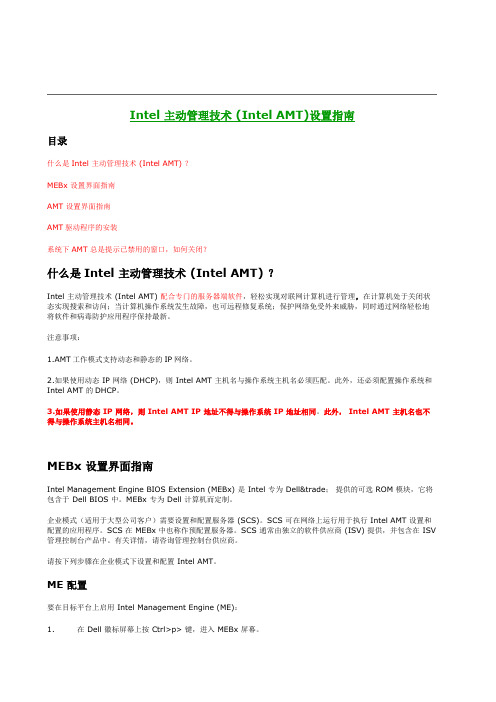
Intel 主动管理技术 (Intel AMT)设置指南目录什么是Intel 主动管理技术 (Intel AMT) ?MEBx 设置界面指南AMT 设置界面指南AMT驱动程序的安装系统下AMT 总是提示已禁用的窗口,如何关闭?什么是Intel 主动管理技术 (Intel AMT) ?Intel 主动管理技术 (Intel AMT) 配合专门的服务器端软件,轻松实现对联网计算机进行管理,在计算机处于关闭状态实现搜索和访问;当计算机操作系统发生故障,也可远程修复系统;保护网络免受外来威胁,同时通过网络轻松地将软件和病毒防护应用程序保持最新。
注意事项:1.AMT工作模式支持动态和静态的IP网络。
2.如果使用动态 IP 网络 (DHCP),则 Intel AMT 主机名与操作系统主机名必须匹配。
此外,还必须配置操作系统和Intel AMT 的DHCP。
3.如果使用静态 IP 网络,则 Intel AMT IP 地址不得与操作系统 IP 地址相同。
此外, Intel AMT 主机名也不得与操作系统主机名相同。
MEBx 设置界面指南Intel Management Engine BIOS Extension (MEBx) 是 Intel 专为 Dell™提供的可选 ROM 模块,它将包含于 Dell BIOS 中。
MEBx 专为 Dell 计算机而定制。
企业模式(适用于大型公司客户)需要设置和配置服务器 (SCS)。
SCS 可在网络上运行用于执行 Intel AMT 设置和配置的应用程序。
SCS 在 MEBx 中也称作预配置服务器。
SCS 通常由独立的软件供应商 (ISV) 提供,并包含在 ISV 管理控制台产品中。
有关详情,请咨询管理控制台供应商。
请按下列步骤在企业模式下设置和配置 Intel AMT。
ME 配置要在目标平台上启用 Intel Management Engine (ME):1.在 Dell 徽标屏幕上按 Ctrl>p> 键,进入 MEBx 屏幕。
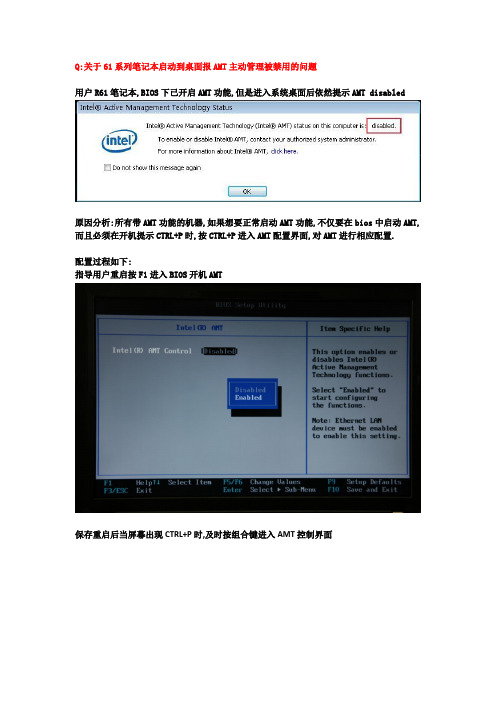
Q:关于61系列笔记本启动到桌面报AMT主动管理被禁用的问题
用户R61笔记本,BIOS下已开启AMT功能,但是进入系统桌面后依然提示AMT disabled
原因分析:所有带AMT功能的机器,如果想要正常启动AMT功能,不仅要在bios中启动AMT,而且必须在开机提示CTRL+P时,按CTRL+P进入AMT配置界面,对AMT进行相应配置.
配置过程如下:
指导用户重启按F1进入BIOS开机AMT
保存重启后当屏幕出现CTRL+P时,及时按组合键进入AMT控制界面
输入初始密码Admin
括大写字母.小写字母.特殊字符.以及数字(例如Th@123)
Enabled
之后选择Intel ME Features Control
选择Manageability Feature Selection 开启intel AMT
个选先”intel AMT configuration”点回车进入
进入后先选择”Provision Mode”按回车, 会提示是否要更改为AMT1.0,此处要按”N”
之后会提示”Change to small business”选择”Y”
之后选择”Host Name”配置主机名称( 用户可自定义)
之后选择”TCP/IP”配置主机IP,子网掩码及网关(根据客户的网络环境配置)
之后按ESC 返回主界面选择EXIT 退出AMT 配置界面,电脑会重新启动, 再次进入Windows 桌面时AMT 已经提示为激活状态了。
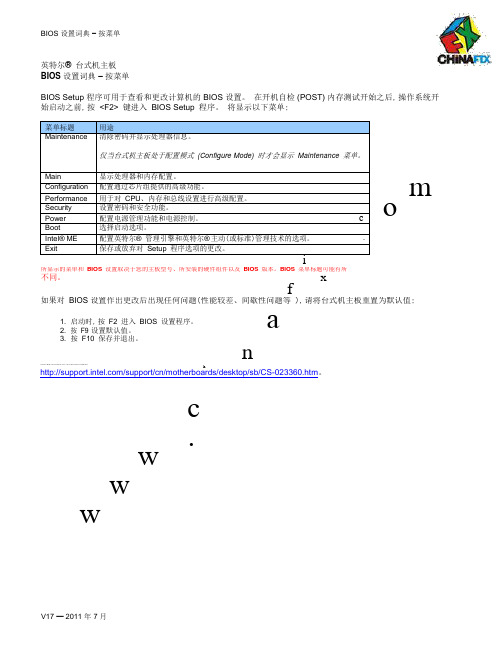
BIOS 设置词典 – 按菜单英特尔® 台式机主板 BIOS 设置词典 – 按菜单BIOS Setup 程序可用于查看和更改计算机的 BIOS 设置。
在开机自检 (POST) 内存测试开始之后,操作系统开 始启动之前,按 <F2> 键进入 BIOS Setup 程序。
将显示以下菜单:菜单标题 用途Maintenance 清除密码并显示处理器信息。
仅当台式机主板处于配置模式 (Configure Mode) 时才会显示 Maintenance 菜单。
mMain显示处理器和内存配置。
Configuration 配置通过芯片组提供的高级功能。
oPerformance 用于对 CPU 、内存和总线设置进行高级配置。
Security设置密码和安全功能。
Power配置电源管理功能和电源控制。
cBoot选择启动选项。
Intel® ME配置英特尔® 管理引擎和英特尔® 主动(或标准)管理技术的选项。
.Exit保存或放弃对 Setup 程序选项的更改。
i所显示的菜单和 BIOS 设置取决于您的主板型号、所安装的硬件组件以及 BIOS 版本。
BIOS 菜单标题可能有所不同。
x如果对 BIOS f设置作出更改后出现任何问题(性能较差、间歇性问题等 ),请将台式机主板重置为默认值:1. 启动时,按 F2 进入 BIOS 设置程序。
a2. 按 F9 设置默认值。
3. 按 F10 保存并退出。
nh/support/cn/motherboards/desktop/sb/CS-023360.htm 。
cw.wwBootBIOS 设置 选项 说明/用途Boot Device Priority • Removable 指定从可用设备启动的顺序。
根据具体的主板型号和硬件Devices配置,选项列表可能有所不同。
• Optical Drive• Hard Disk Drive • EthernetBoot Drive Order 取决于已安装的 用于指定从可用启动设备类型启动的顺序。

Intel® Active Management Technology v4.0管理員指南概觀產品概觀操作模式設定與組態概觀佈建方法選單與預設MEBx 設定概觀ME 設定選單AMT 設定選單MEBx 預設設定與組態方法概觀設定服務MEBx 介面 (企業模式) MEBx 介面 (SMB 模式)系統部署作業系統驅動程式管理Intel AMT Web GUIAMT 重新導向 (SOL/IDE-R) AMT 重新導向概觀故障排除故障排除如果您購買的是 DELL™ n 系列電腦,則本文件中有關 Microsoft® Windows®作業系統的所有參考均不適用。
本文件中的資訊如有更改,恕不另行通知。
© 2008 Dell Inc. 版權所有,翻印必究。
未經 Dell Inc. 的書面許可,不得以任何形式進行複製這些內容。
本文中使用的商標:Dell、Latitude和 Dell 徽標是 Dell Inc. 的商標;Intel是 Intel Corporation 在美國及其他國家的註冊商標;Microsoft與Windows是Microsoft Corporation 在美國及/或其他國家的商標或註冊商標。
本說明文件中使用的其他商標及商品名稱,係指擁有這些商標及商品名稱的公司或其製造的產品。
Dell Inc. 對本公司之外的商標和產品名稱不擁有任何所有權。
2008 年 8 月修訂版 A00概觀Intel® Active Management Technology (Intel AMT) 可讓企業使用以下方法,輕鬆管理透過網路連接的電腦。
無論電腦開機或關機,皆可探索網路上的運算資產 – Intel AMT 使用儲存於非揮發性系統記憶體中的資訊存取電腦。
電腦即使關機也可存取資料 (亦稱為 Out-of-Band 或 OOB 存取)。
即使作業系統故障,仍可自遠端修復系統 — 軟體或作業系統故障時,Intel AMT 可用於自遠端存取電腦,並進行修復。

威志amt操作方法
威志AMT(Active Management Technology)是英特尔推出的一项技术,该技术可以通过远程管理工具无需人工干预地远程管理、监控和修复计算机系统。
要使用威志AMT进行操作,您可以按照以下步骤进行:
1. 确认计算机是否支持威志AMT技术。
威志AMT通常集成在英特尔的主板芯片组中。
您可以检查计算机的技术规格或咨询制造商以确认是否支持。
2. 在BIOS设置中启用威志AMT。
当计算机启动时,按下指定键(通常是Delete、F2或F10)进入BIOS设置界面。
在设置界面中,找到“威志AMT”或类似选项,并将其设置为“启用”。
3. 安装威志AMT软件。
在操作系统中安装英特尔提供的威志AMT软件,该软件可用于远程管理计算机。
您可以从英特尔的官方网站下载该软件,并按照安装向导进行安装。
4. 配置威志AMT设置。
打开威志AMT软件,在设置菜单中找到“系统管理”或类似选项。
在这里,您可以配置远程访问、安全性和其他设置。
根据您的需求进行相应的配置。
5. 远程管理计算机。
一旦威志AMT设置完成,您可以使用兼容的远程管理工具
(如英特尔的vPro技术或其他第三方工具)连接到计算机并进行远程管理操作。
您可以通过远程访问计算机的BIOS设置、操作系统设置、网络设置等,还可以监控硬件状态、执行远程修复操作等。
需要注意的是,使用威志AMT进行远程管理操作需要一定的技术知识和权限。
确保在操作之前充分了解该技术,并确保应用程序和操作系统的安全性。
英特尔主动管理制度PMS is built on a foundation of Intel's Active Management Technology (AMT), a hardware-based technology that is built into Intel's vPro platform. This technology allows for out-of-band management of IT assets, meaning that it can be managed and accessed even when the operating system is not running. This is a crucial feature for IT administrators as it allows them to have complete control over their assets, regardless of the state of the operating system or the need for physical access.One of the key features of PMS is its remote management capabilities. With PMS, IT administrators can remotely power on, reboot, and shut down Intel-based IT assets. This not only saves time and effort for IT administrators, but it also allows for prompt action in the event of security threats or system failures. In addition, PMS also enables remote KVM (keyboard, video, mouse) control, which allows IT administrators to troubleshoot and fix issues on the assets without the need for physical access.PMS also includes a comprehensive monitoring system that provides real-time information about the health and status of IT assets. This includes information about hardware, firmware, and software components, as well as performance metrics and system events. This allows IT administrators to proactively identify and address potential issues before they become major problems, ultimately reducing downtime and increasing the reliability of IT assets.In addition to monitoring, PMS also includes a suite of security features that help to protect IT assets from a wide range of threats. These features include remote security policy enforcement, which allows IT administrators to enforce security policies on IT assets even when they are not connected to the corporate network. This is crucial for protecting assets from unauthorized access and data breaches, especially in the age of remote and mobile workforces.Another important security feature of PMS is its remote remediation capabilities. In the event of a security incident or system failure, IT administrators can use PMS to remotely diagnose and repair the affected assets. This not only saves time and effort, but it also minimizes the impact of security incidents and ensures the continued operation of IT assets. PMS also includes a feature called Intel Security Tech that provides a set of hardware and firmware security technologies that are built into Intel's vPro platform. These technologies include features such as secure boot, trusted execution technology, and hardware-enhanced security capabilities, which help to protect IT assets from a wide range of security threats, including malware and rootkits.Finally, PMS includes a comprehensive set of management and automation capabilities that allow IT administrators to streamline and automate many of the day-to-day tasks associated with managing IT assets. This includes capabilities such as remote configuration and provisioning, software deployment and patch management, and system inventory andasset tracking. These capabilities help to reduce the time and effort required to manage IT assets, ultimately increasing the productivity and efficiency of IT administrators.In conclusion, Intel's Proactive Management System is a powerful and comprehensive management system that provides IT administrators with the tools and capabilities they need to monitor, manage, and secure Intel-based IT assets. With its remote management, monitoring, security, and automation capabilities, PMS helps to ensure the smooth operation and security of IT assets, ultimately reducing downtime, increasing reliability, and improving the overall efficiency of IT management.。
Intel® Active Management Technology(主动式管理技术)v4.0管理员指南概览产品概览操作模式设置和配置概览预配置方法菜单及默认设置MEBx 设置概览ME 配置菜单AMT 配置菜单MEBx 默认设置设置和配置方法概览配置服务MEBx 界面(企业模式)MEBx 界面(中小企业模式)系统部署操作系统驱动程序管理Intel AMT Web GUIAMT 重定向 (SOL/IDE-R) AMT 重定向概览故障排除故障排除如果您购买的是 Dell™ n 系列计算机,则本文中关于 Microsoft® Windows®操作系统的任意参考内容均不适用。
本说明文件中的信息如有更改,恕不另行通知。
(c) 2008 Dell Inc.。
版权所有,翻印必究。
未经 Dell Inc. 书面许可,严禁以任何形式复制这些材料。
本文中使用的商标:Dell、Latitude和DELL徽标是 Dell Inc. 的商标;Intel 是 Intel Corporation 在美国及其他国家和地区的商标或注册商标;Microsoft和Windows是 Microsoft Corporation 在美国及/或其他国家和地区的商标或注册商标。
本说明文件中述及的其它商标和商品名称是指拥有相应标记和名称的公司或其制造的产品。
Dell Inc. 对其它公司的商标和产品名称不拥有任何所有权。
2008 年 8 月修订版 A00概览Intel® 主动管理技术 (Intel AMT) 使公司可通过以下方法轻松实现对其联网计算机的管理:搜索网络上的计算机资产(无论计算机处于打开或关闭状态)– Intel AMT 使用存储在非易失性系统内存中的信息来访问计算机。
即使计算机处于关闭状态,也能对其进行访问(也称为带外访问或 OOB 访问)。
假如操作系统发生故障,也可远程修复系统 — 在软件或操作系统发生故障的情况下,可使用 Intel AMT 远程访问计算机以完成修复。
amt工作原理AMT(Active Management Technology)是英特尔公司提供的一项技术,用于远程管理与监控计算机系统。
该技术的目的是使计算机管理员能够通过网络远程管理和监控各个客户端计算机,从而提高系统的安全性和可靠性。
AMT的工作原理基于计算机系统中的硬件嵌入式管理引擎(ME)。
ME是一个独立于操作系统的微处理器,位于计算机的主板上。
它与系统的中央处理器(CPU)和BIOS相连,并通过网络与远程管理控制台通信。
当计算机系统处于开机状态时,ME会在系统启动过程中启动并运行。
它可以与操作系统并行工作,并独立于操作系统,提供对系统硬件和软件的远程管理能力。
具体来说,AMT通过以下几个主要的工作原理实现其远程管理和监控功能:1. ME的独立性:ME与计算机的中央处理器和操作系统相独立,可以在系统开机过程中独立工作。
这使得即使操作系统出现问题或关闭状态,AMT仍然可以运行并对系统进行管理。
2. 硬件级别的访问:AMT可以通过与ME直接通信来访问和管理系统的硬件。
它可以远程控制系统的电源、开启和关闭计算机、监控硬件温度和风扇速度等。
3. 远程控制台:管理员可以使用远程控制台与AMT进行交互。
通过控制台,管理员可以远程访问和操作系统、BIOS和ME的设置,执行诊断、更新和修复操作系统,以及收集系统日志和报告。
4. 安全性:AMT提供了强大的安全性功能,包括通过加密和身份验证保护远程通信,防止未经授权的访问系统。
总结来说,AMT通过ME的硬件嵌入式管理引擎,实现了计算机系统的远程管理和监控能力。
它可以独立于操作系统工作,并通过远程控制台提供管理员对系统的访问和控制。
通过AMT,管理员可以远程进行系统设置、维护和故障诊断等操作,从而提高系统的安全性和可靠性。
Intel 主动管理技术 (Intel AMT)设置指南目录什么是Intel 主动管理技术 (Intel AMT) ?MEBx 设置界面指南AMT 设置界面指南AMT驱动程序的安装系统下AMT 总是提示已禁用的窗口,如何关闭?什么是Intel 主动管理技术 (Intel AMT) ?Intel 主动管理技术 (Intel AMT) 配合专门的服务器端软件,轻松实现对联网计算机进行管理,在计算机处于关闭状态实现搜索和访问;当计算机操作系统发生故障,也可远程修复系统;保护网络免受外来威胁,同时通过网络轻松地将软件和病毒防护应用程序保持最新。
注意事项:1.AMT工作模式支持动态和静态的IP网络。
2.如果使用动态 IP 网络 (DHCP),则 Intel AMT 主机名与操作系统主机名必须匹配。
此外,还必须配置操作系统和Intel AMT 的DHCP。
3.如果使用静态 IP 网络,则 Intel AMT IP 地址不得与操作系统 IP 地址相同。
此外, Intel AMT 主机名也不得与操作系统主机名相同。
MEBx 设置界面指南Intel Management Engine BIOS Extension (MEBx) 是 Intel 专为 Dell&trade;提供的可选 ROM 模块,它将包含于 Dell BIOS 中。
MEBx 专为 Dell 计算机而定制。
企业模式(适用于大型公司客户)需要设置和配置服务器 (SCS)。
SCS 可在网络上运行用于执行 Intel AMT 设置和配置的应用程序。
SCS 在 MEBx 中也称作预配置服务器。
SCS 通常由独立的软件供应商 (ISV) 提供,并包含在 ISV 管理控制台产品中。
有关详情,请咨询管理控制台供应商。
请按下列步骤在企业模式下设置和配置 Intel AMT。
ME 配置要在目标平台上启用 Intel Management Engine (ME):1.在 Dell 徽标屏幕上按 Ctrl>p> 键,进入 MEBx 屏幕。
2.在Intel ME Password(Intel ME 密码)字段中键入初始密码admin。
按 Enter> 键。
密码区分大小写。
在对 MEBx 选项进行更改前,必须先更改默认密码。
3.选择Change Intel ME Password(更改 Intel ME 密码)。
按 Enter> 键。
键入新密码两次以进行验证。
新密码必须包含以下要素:o至少包含八个字符o至少含一个大写字母o至少含一个小写字母o数字o特殊字符(非数字字母),例如“!”、“$”或“;”,不包括“:”、“"”及“,”字符。
此外,下划线 ( _ ) 和空格也是有效的密码字符,但“不”会增加密码的复杂性。
4.请更改密码以建立 Intel AMT 所有权。
随后,计算机便会从出厂默认设置状态变为设置状态。
5.选择 Intel ME Configuration(Intel ME 配置),然后按 Enter> 键。
ME Platform Configuration(ME 平台配置)可让您配置 ME 功能,例如电源选项、固件更新功能等。
6.屏幕显示以下信息时,按 y> 键:System resets after configuration change.(系统将在配置更改后重置。
) Continue (Y/N).(继续 (Y/N)。
)下一选项为 Intel ME State Control(Intel ME 状态控制)。
此选项的默认设置为“Enabled”(已启用)。
请勿将该设置更改为“Disabled”(已禁用)。
如果要禁用 Intel AMT,请在步骤 9中将Manageability Feature Selection(可管理性功能选择)选项更改为 None(无)。
7.选择Intel ME Firmware Local Update(Intel ME 固件本地更新)。
按 Enter> 键。
8.然后选择Enabled(已启用)或Disabled(已禁用),然后按 Enter> 键。
此选项的默认设置为"Disabled" (已禁用)。
9.选择Intel ME Features Control (Intel ME 功能控制),然后按 Enter> 键。
下一选项为Manageability Feature Selection(可管理性功能选择)。
此功能将设置平台管理模式。
默认设置为Intel AMT。
选择选项None(无)会禁用所有远程管理功能。
10.选择Return to Previous Menu(返回上一菜单),然后按 Enter> 键。
11.选择Intel ME Power Control(Intel ME 电源控制),然后按 Enter> 键。
下一选项为Intel ME ON in Host Sleep States (在主机睡眠状态下开启 Intel ME)。
默认设置为Mobile: ON in S0。
12.选择Return to Previous Menu (返回上一菜单),然后按 Enter> 键。
13.选择Return to Previous Menu (返回上一菜单),然后按 Enter> 键。
14.退出“MEBx 设置”并保存 ME 配置。
计算机会显示信息“Intel ME Configuration Complete”(Intel ME 配置完成),并随即重新启动。
在 ME 配置完成后,便可配置 Intel AMT 设置。
Intel AMT Configuration(Intel AMT 配置)要在目标平台上启用Intel AMT Configuration (Intel AMT 配置)设置,请执行以下步骤:1.在初始引导屏幕上,按步骤 1中的“为企业模式启用管理引擎”所示按下 Ctrl>p> 键以重新进入 MEBx 屏幕。
2.出现密码输入提示时,请输入新的 Intel ME 密码。
3.选择Intel AMT Configuration (Intel AMT 配置),然后按下 Enter> 键。
4.选择Host Name (主机名),然后按 Enter> 键。
5.为该 Intel AMT 机器键入唯一名称,然后按 Enter> 键。
主机名中不得包含空格。
确保网络上无重复的主机名。
对于所有需要 IP 地址的应用程序,主机名均可用于计算机的IP 中。
6.选择TCP/IP。
按 Enter> 键。
7.屏幕显示以下信息时,按 n> 键:[DHCP Enable] Disable DHCP (Y/N)([DHCP 启用] 禁用 DHCP (Y/N))8.在Domain name (域名)字段中键入域名。
9.从菜单中选择Provision Model (预配置模式),然后按 Enter> 键。
10.屏幕显示以下信息时,按 n> 键:[Enterprise] change to Small Business: (Y/N)([企业] 更改为小型业务:(Y/N))11.从菜单中选择Setup and Configuration (设置及配置),然后按 Enter> 键。
12.选择 Current Provisioning Mode (当前预配置模式)以显示当前模式,然后按 Enter> 键。
显示当前自动动配置模式。
按 Enter> 或 Esc> 退出。
13.从菜单中选择Provisioning Record (预配置记录),然后按 Enter> 键。
屏幕将显示计算机预配置 PSK/PKI 记录数据。
如果尚未输入任何数据,则 MEBX 会显示信息Provision Record not present(预配置记录不存在)如果已输入数据,Provision Record (预配置记录)会显示某一条信息。
14.从菜单中选择Provisioning Server (预配置服务器),然后按 Enter> 键。
15.在Provisioning server address (预配置服务器地址)字段中键入预配置服务器 IP 并按下Enter>。
默认设置为 0.0.0.0。
仅当 DNS 服务器配有可将预配置服务器解析为预配置服务器 IP 的输入项时,此默认设置才会生效。
16.在Port number (端口号)字段中键入端口号,并按下 Enter> 键。
默认设置为 0。
如果保留默认设置 0,则 Intel AMT 会尝试通过端口 9971 来连接预配置服务器。
如果预配置服务器正在监听其它端口,则在此输入。
17.从菜单中选择TLS PSK,然后按 Enter> 键。
18.下一选项为Set PID and PPS (设置 PID 和 PPS)。
一旦 SCS 生成代码后,便可手动或借助 USB 密钥输入 PID 及 PPS。
该选项可用于输入预配置 ID (PID) 及预配置密文 (PPS)。
PID 为 8 个字符,PPS 则为 32 个字符。
在每组四个字符之间有一根短横线,因此若将短横线包含在内,则 PID 为 9 个字符而 PPS 为 40 个字符。
SCS 必须生成这些输入项。
忽略Delete PID and PPS (删除 PID 及 PPS)选项。
此选项可将计算机恢复为出厂默认设置。
请参阅“恢复默认设置”有关未预配置详情的部分。
19.选择Return to Previous Menu (返回上一菜单),然后按 Enter> 键。
20.从菜单中选择TLS PKI,然后按 Enter> 键。
21.从菜单中选择Remote Configuration Enable/Disable (远程配置启用/禁用),然后按 Enter> 键。
此选项的默认设置为Disabled (已禁用),但若网络基础设施不支持认证机构,则可将其更改为Enabled (已启用)。
22.如果 Enabled (已启用),则请参阅步骤 19 到 21。
如果并未Enable (已启用),则转至步骤 22。
下一选项为Manage Certificate Hashes (管理证书散列值)。
默认情况下,将配置四个散列值。
可根据客户需要删除或添加散列值。
23.从菜单中选择Set FQDN (设置 FQDN),然后按 Enter> 键。
24.在文本字段中键入预配置服务器的 FQDN,然后按 Enter> 键。
25.从菜单中选择Set PKI DNS Suffix (设置 PKI DNS 后缀)。